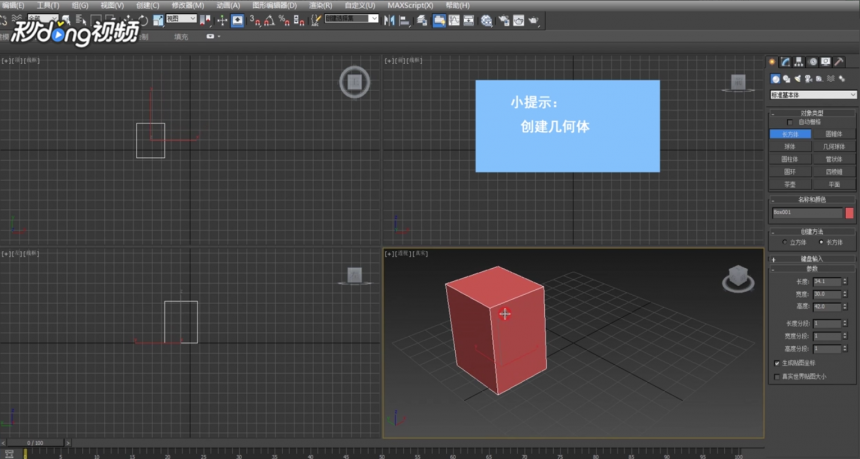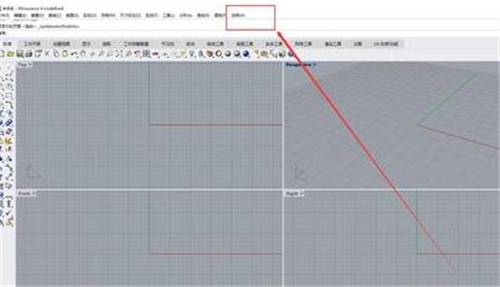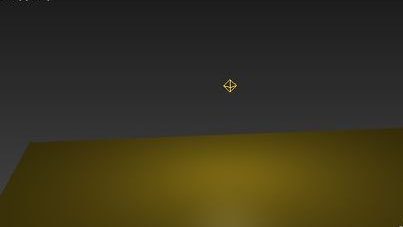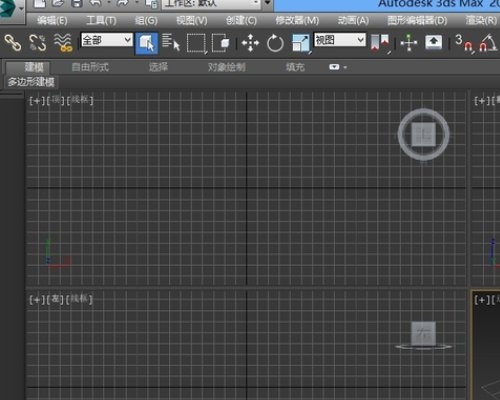3dmax文档设置自动备份及文件自动保存时间间隔的方法(3dmax能不能按一定的间隔自动保存文件)优质
3D自动保存文件在哪里?如何设置自动保存时间?3dmax对电脑的配置要求比较高。以及我们平时用的3dmax版本不是很稳定等等一些原因。经常会导致建模的时候出现软件报错。不定时发生死机。文件关闭甚至是自动关闭的状况。如果在建模快要完成的时候。发生这些情况没有保存。分分钟想砸电脑的节奏。所以3dmax文档设置自动备份是很重要的。今天我们就来讲讲3dmax文档设置自动备份及文件自动保存时间间隔的方法。
3dmax文档设置自动备份及文件自动保存时间间隔的具体步骤如下:
步骤一:由于3dmax安装的位置和电脑系统的不同。自动保存的位置可能有所差别。如下图自动保存的位置。
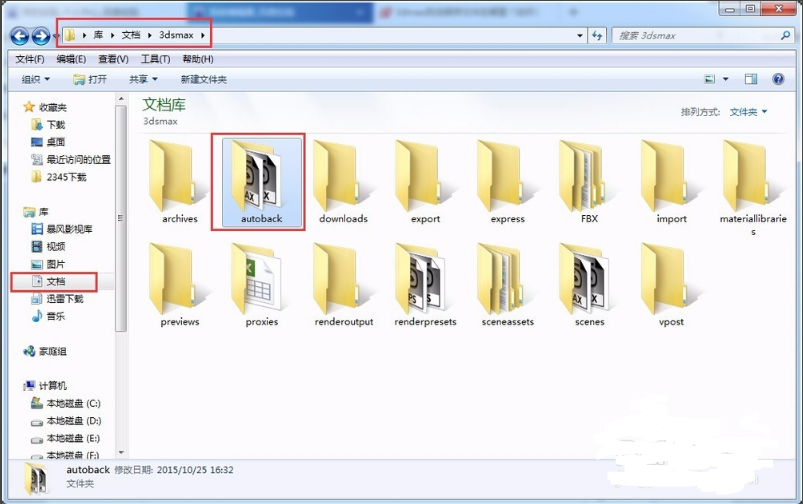
步骤二:这里注意自动保存的文件夹名称为autoback。打开自动保存的文件夹后里边一般有几个自动保存的文件。如下图。
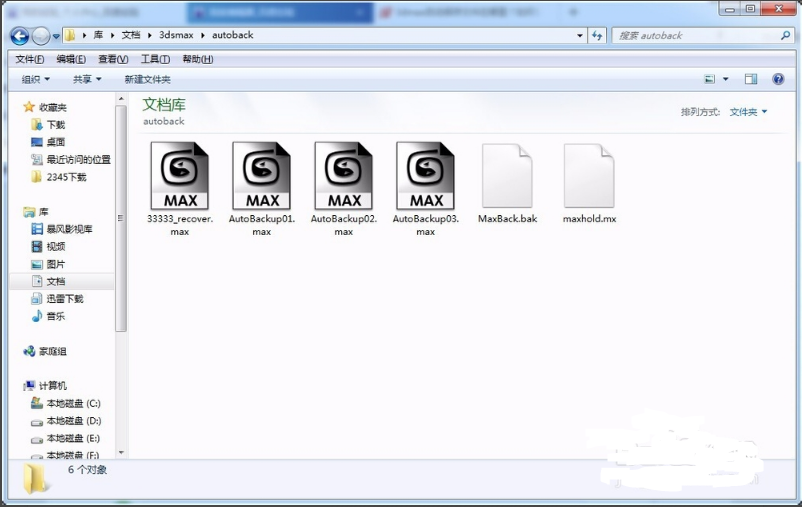
步骤三:如果通过以上的方法找不到。我们还可以通过3Dmax找文件。点击工具栏上的“自定义”——“配置用户路径”。如下图。
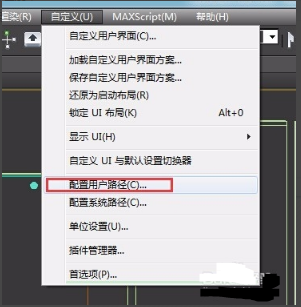
步骤四:在“文件I/o”——“项目文件夹”下我们复制文件路径。如下图。
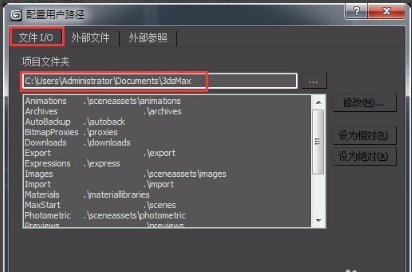
步骤五:打开计算机。将复制的文件路径粘贴到计算机上。我们就可以看到自动保存的文件夹。如下图。
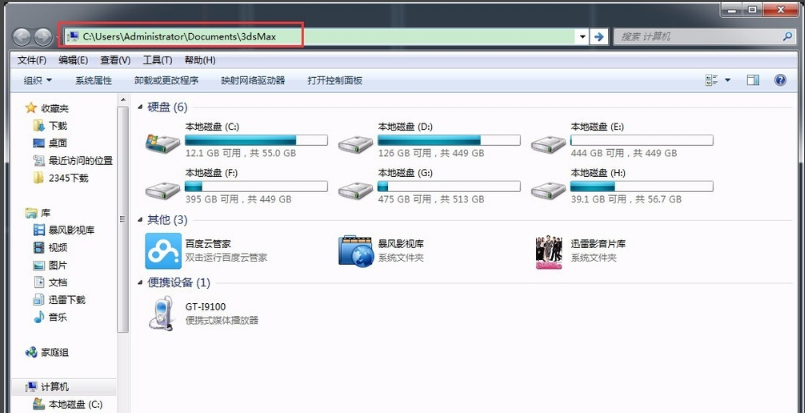
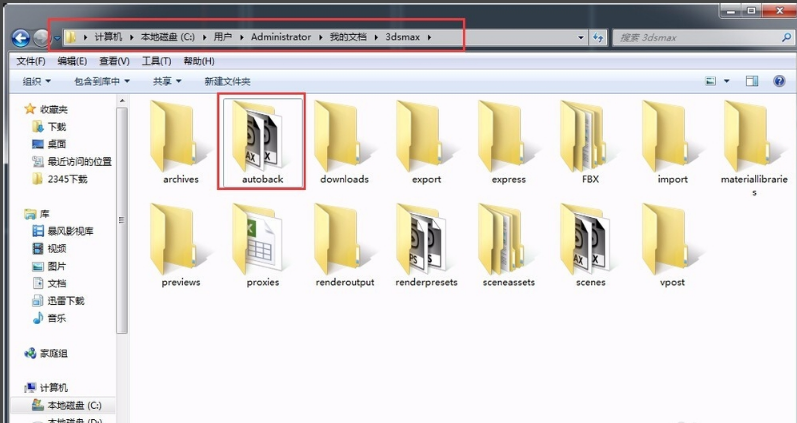
步骤六:看一下如何设置自动保存路径。在菜单栏中找到自定义。然后点击“首选项”。如下图。
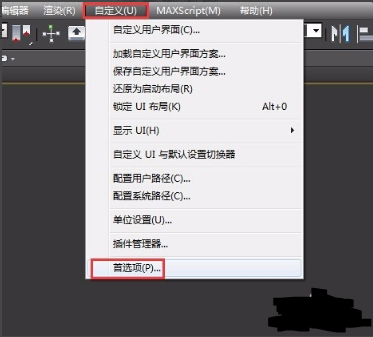
步骤七:在“首选项”中找到“文件”。如果要修改自动保存的时间。只要修改“备份间隔”后面的数值就可以。默认是每隔5分钟保存一次。你可以将其改为10分钟或15分钟。
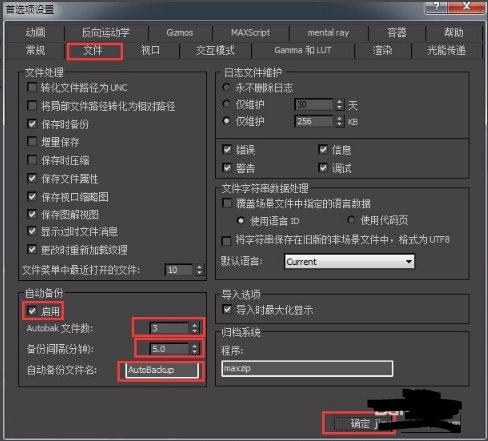
到这里我们的3dmax文档设置自动备份及文件自动保存时间间隔的方法就结束了。为了避免咱们的数据丢失。所以有备份是比较保险的。快去试试吧。就算出现意外情况也能节省不少时间呢!
更多精选教程文章推荐
以上是由资深渲染大师 小渲 整理编辑的,如果觉得对你有帮助,可以收藏或分享给身边的人
本文标题:3dmax文档设置自动备份及文件自动保存时间间隔的方法(3dmax能不能按一定的间隔自动保存文件)
本文地址:http://www.hszkedu.com/30848.html ,转载请注明来源:云渲染教程网
友情提示:本站内容均为网友发布,并不代表本站立场,如果本站的信息无意侵犯了您的版权,请联系我们及时处理,分享目的仅供大家学习与参考,不代表云渲染农场的立场!
本文地址:http://www.hszkedu.com/30848.html ,转载请注明来源:云渲染教程网
友情提示:本站内容均为网友发布,并不代表本站立场,如果本站的信息无意侵犯了您的版权,请联系我们及时处理,分享目的仅供大家学习与参考,不代表云渲染农场的立场!